Win10電腦wifi總是自動斷開怎么解決?
許多用戶在使用電腦的時(shí)候都非常喜歡連接WiFi上網(wǎng),但是不少用戶在使用的時(shí)候發(fā)現(xiàn)自己的電腦時(shí),WiFi一直自動斷開,這樣非常影響使用,這要怎么辦呢?下面小編就帶著大家一起來看看吧!
操作方法:
1、在桌面上右鍵點(diǎn)擊【此電腦】,在彈出菜單中選擇【管理】菜單項(xiàng)。
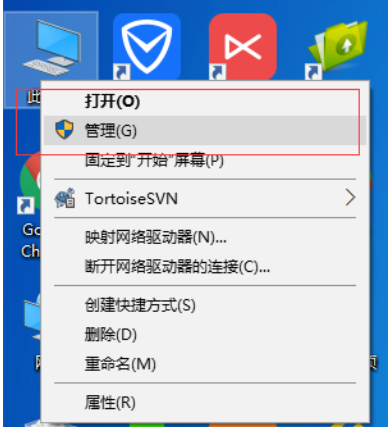
2、在打開的系統(tǒng)窗口中點(diǎn)擊左側(cè)的【設(shè)備管理器】。
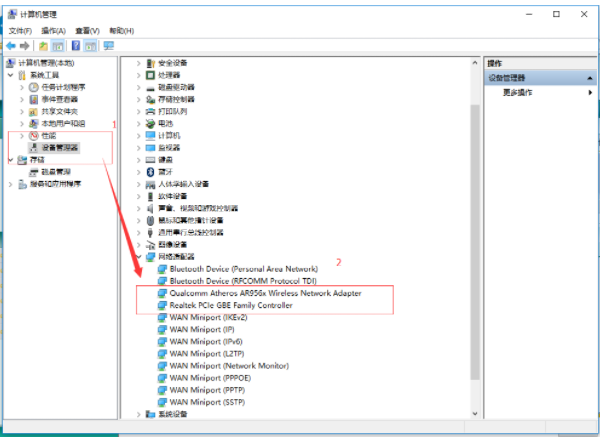
3、找到網(wǎng)絡(luò)適配器一項(xiàng),展開折疊菜單后,找到網(wǎng)卡的驅(qū)動并鼠標(biāo)右鍵選擇【屬性】。
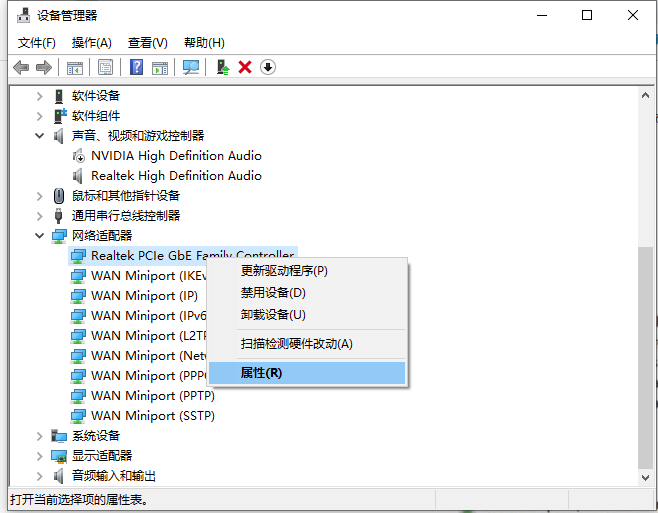
4、在打開的電源管理窗口中,把【允許計(jì)算機(jī)關(guān)閉此設(shè)備以節(jié)約電源】前的復(fù)選框的勾選去掉。
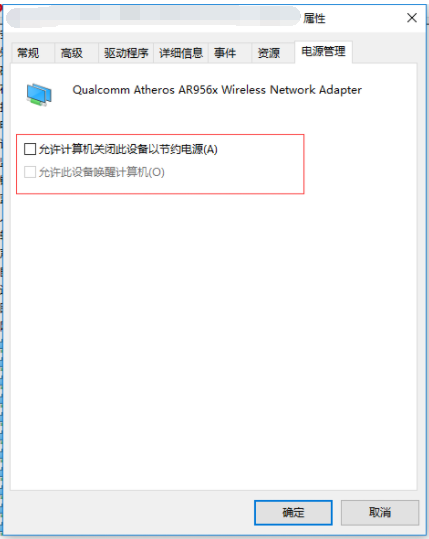
5、然后在Win10右下角的無線網(wǎng)絡(luò)圖標(biāo)中,點(diǎn)擊鼠標(biāo)右鍵,然后打開「打開網(wǎng)絡(luò)和共享中心」。
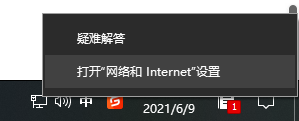
6、之后再點(diǎn)擊左側(cè)的“更改適配器設(shè)置”。
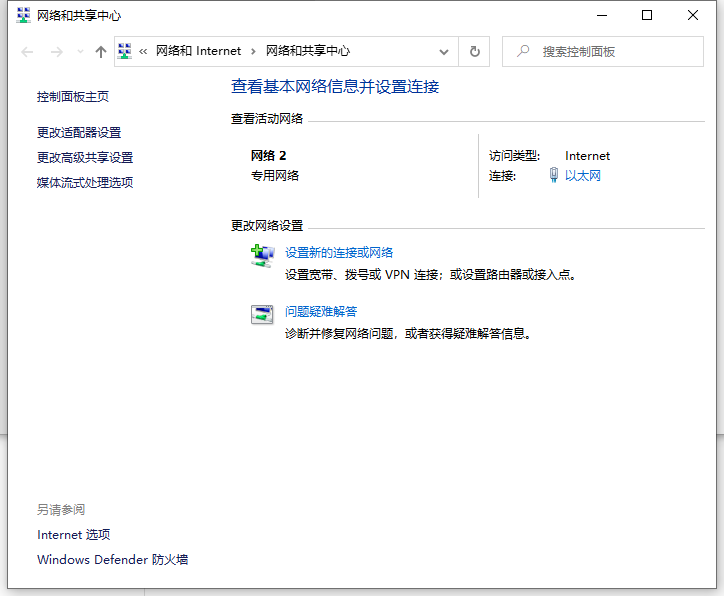
7、在更改適配器界面,雙擊打開“無線網(wǎng)絡(luò)”設(shè)置,之后點(diǎn)擊打開「無線屬性」。

8、最后在無線屬性設(shè)置中,將「即使網(wǎng)絡(luò)未廣播其名稱也連接」前面的√打開,并點(diǎn)擊底部的「確定」保存即可。
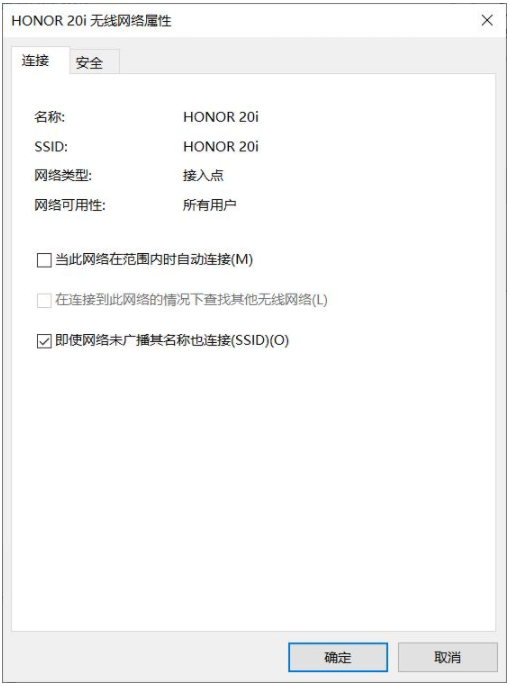
9、參考上述教程操作后,一般都能解決Win10無線總是掉線的問題。如果問題依舊沒有解決,可能是無線網(wǎng)卡驅(qū)動版本過低導(dǎo)致,建議嘗試一下更新無線網(wǎng)卡驅(qū)動試試。
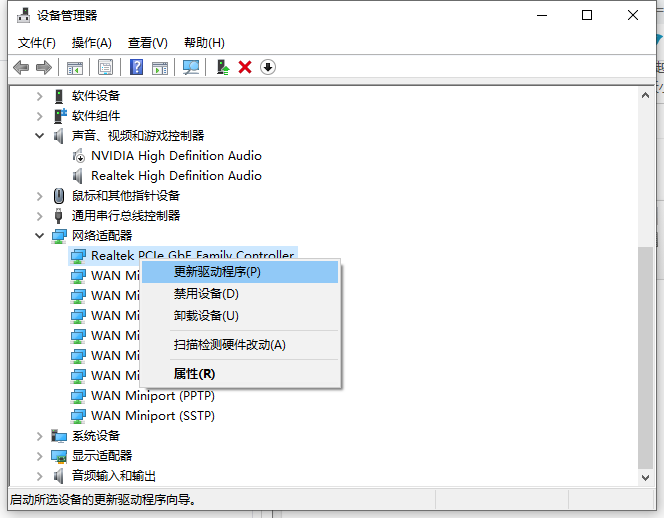
以上便是win10電腦wifi老是自動斷開的解決方法,有遇到這個(gè)問題的小伙伴可以參照教程進(jìn)行操作哦。
相關(guān)文章:
1. 如何雙啟動Win11和Linux系統(tǒng)?Win11 和 Linux雙系統(tǒng)安裝教程2. wltuser.exe是什么進(jìn)程?wltuser.exe可以清除嗎?3. 電腦怎么安裝雙系統(tǒng)?Win11 和 Win7雙系統(tǒng)安裝圖文教程4. Debian圖標(biāo)怎么橫向排列? Debian11 Xfce橫排桌面圖標(biāo)的技巧5. regsvr32.exe是什么進(jìn)程?regsvr32.exe進(jìn)程詳細(xì)介紹6. 華為筆記本如何重裝系統(tǒng)win10?華為筆記本重裝Win10系統(tǒng)步驟教程7. vmware虛擬機(jī)無法ping通主機(jī)的解決方法8. Debian11中thunar文件管理器在哪? Debian11打開thunar文件管理器的技巧9. 鼠標(biāo)怎么設(shè)置為左手? deepin20左手鼠標(biāo)設(shè)置方法10. uos如何安裝微信? uos系統(tǒng)微信的安裝教程
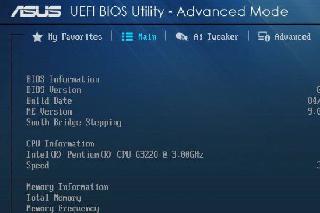
 網(wǎng)公網(wǎng)安備
網(wǎng)公網(wǎng)安備